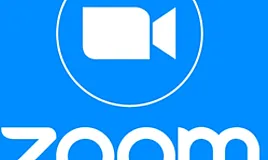Zoom Ücretsiz Hesaplar İçin Otomatik Altyazılar Nasıl Kullanılır ?
Zoom Ücretsiz Hesaplar İçin Otomatik Altyazılar Nasıl Kullanılır ?
Zoom, ücretsiz hesaplar için otomatik olarak oluşturulan kapalı altyazıları başlatır; Bunları nasıl etkinleştireceğinizi kontrol edin
Zoom Ücretsiz Hesaplar Altyazıları
Zoom, ücretsiz hesaplar için otomatik olarak oluşturulan kapalı altyazıları başlatır; Bunları nasıl etkinleştireceğinizi kontrol edin.
Zoom, ücretsiz hesaplar için otomatik altyazılar nasıl eklenir ?
Zoom, daha önce video konferans platformuna otomatik olarak oluşturulan kapalı altyazılar ekleme konusunda kullanıcılara taahhütte bulunmuştu. Sözlerini koruyan Zoom, artık kullanıcıların otomatik olarak oluşturulan kapalı altyazıları etkinleştirmelerini sağlayacak özelliği başlattı. Şu anda, bu özellik yalnızca ingilizce olarak mevcuttur. Ancak şirket bu özelliği diğer dillerde de genişletmeyi planlıyor. Bu özelliği kullanarak, bir Yakınlaştırma çağrısının katılımcıları toplantıda paylaşılan sözlü diyalogların canlı transkripsiyonuna erişebilecekler;
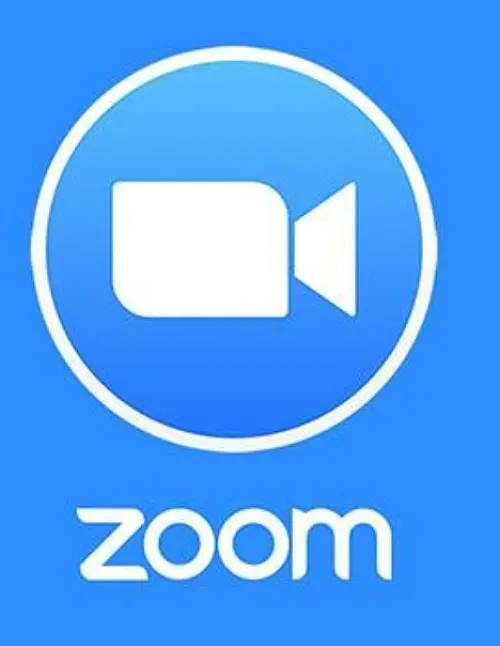
Zoom Ücretsiz Hesaplar İçin Otomatik Altyazılar Nasıl Kullanılır ?
25 Ekim’de yayınlanan resmi bir blog yazısında. Zoom’un ürün pazarlama müdürü Theresa Larkin, 2021’de yaptığı açıklamada, “Herkesin erişebileceği bir platform oluşturmaya odaklandık ve otomatik oluşturulan başlıklar gibi özellikler bu misyonun önemli bir parçası.” Buna ek olarak Zoom, “Otomatik oluşturulan altyazıların (canlı transkripsiyon olarak da bilinir) artık tüm ücretsiz Zoom Meetings hesaplarında kullanılabileceğini duyurmaktan memnuniyet duyuyoruz.”
Yakınlaştırma toplantılarında otomatik oluşturulan resim yazısı nasıl etkinleştirilir?Zoom web portalında oturum açın
Ayarlar menüsüne gidin
Toplantı sekmesine tıklayın
Toplantı (Gelişmiş) başlıklı ayarı bulun.
Geçiş yapmak için Kapalı altyazıya tıklayın
Bir doğrulama iletişim kutusu açılacak,
Etkinleştir’e tıklayın
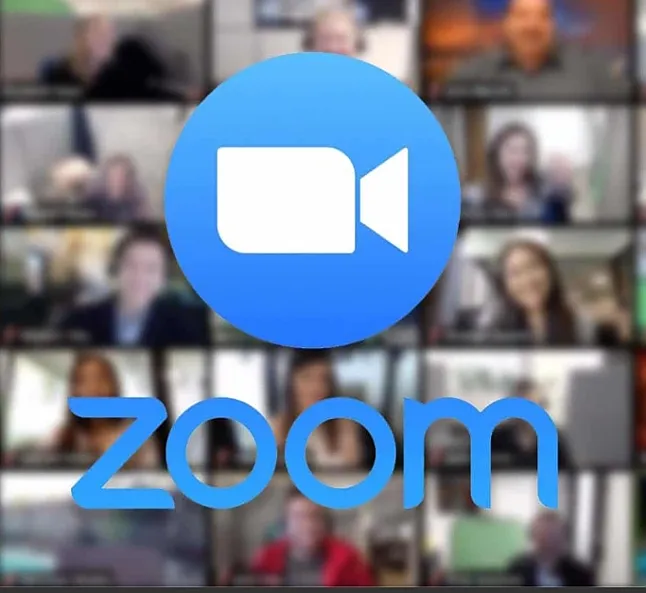
Bir kullanıcı Zoom’da yönetici tarafından kontrol edilen bir grubun parçasıysa, kapalı canlı transkripsiyon özelliğini etkinleştirmek için toplantı sahibine özel bir istek gönderilebilir. İstek, toplantının araç çubuğunda bulunan bir seçenek aracılığıyla gönderilebilir. Uygulama ayrıca, ana bilgisayarın bir başlık yazması için birini atayabileceği manuel altyazı özelliğine de sahiptir. Ayrıca, üçüncü taraf altyazı hizmetleri için de destek vardır.
Zoom, ‘toplantılarda gelen videoyu durdur’ seçeneğini sunar; işte nasıl kullanılacağı
En son olarak Zoom, kullanıcıların diğer kullanıcılardan gelen video girişini devre dışı bırakmasına olanak tanıyan gelen videoyu durdurmak için bir özellik de ekledi. Bu özellik, kullanıcıların düşük bant genişliğinde çalışmasına yardımcı olduğu için oldukça kullanışlıdır. Ayrıca Zoom, ses ve güvenlik gibi video işbirliği uygulamasının diğer yönlerini de geliştirdi. Toplantı iki ana ve co-host gerçek zamanlı aktif güvenlik özellikleri kontrol edebilirsiniz. Ayrıca Zoom, uygulamadaki sohbete zengin metin biçimlendirmesi de getirecek. Ayrıca Zoom, kullanıcıların doğrudan uygulama üzerinden yapmak yerine Google Play üzerinden ücretli bir hizmet için ödeme yapmalarına da olanak tanır.